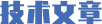在IT集成公司的日常工作中,我们经常碰到进行硬件网络共享的应用,互联取数等的多方面应用,但初入行的小伙伴们也常常发现,这一设置并不简单,针对网络共享,我公司分享以下内容,供大家察看。
我们本次就以WIN7系统为例进行:
局域网内Win 7文件共享详细设置,在正式共享文件前,我们要*行一下相关设置的确认。
设置第一步:开启来宾guest账户
因为要文件共享必须要开启guest账户。
第二步:计算机相关网络配置
因为guest账户在win7系统中默认不允许从网络访问该计算机账户的,所以要更改为允许访问。
(1) 运行gpedit.msc→本地计算机 策略→计算机配置→Windows设置→安全设置→本地策
→用户权限分配
a.在本地组策略编辑器中找到“从网络访问次计算机”,点击,本地安全设置中,
b.在本地组策略编辑器中找到“拒绝从网络访问次台计算机”,点击,本地安全设置中,选择【guest】,然后点击【删除】,即可
(2) 运行secpol.msc→本地安全策略→本地策略→安全选项
A.帐户: 使用空密码的本地帐户只允许进行控制台登录(默认为启用),设置为 已禁用
B.网络访问: 不允许 SAM 帐户和共享的匿名枚举(默认为已禁用),设置为已禁用。
c.网络访问: 本地帐户的共享和安全模型,设置为仅来宾。
注:此安全设置确定如何对使用本地帐户的网络登录进行身份验证。
如果将此设置设为“经典”,使用本地帐户凭据的网络登录通过这些凭据进行身份验证。“经典”模型能够对资源的访问权限进行精细的控制。通过使用“经典”模型,您可以针对同一个资源为不同用户授予不同类型的访问权限。
如果将此设置设为“仅来宾”,使用本地帐户的网络登录会自动映射到来宾帐户。
用“仅来宾”模型,所有用户都可得到平等对待。所有用户都以来宾身份进行验证,并且都获得相同的访问权限级别来访问的资源,这些权限可以为只读或修改。
使用“仅来宾”模型时,所有可以通过网络访问计算机的用户(包括匿名 Internet 用户)都可以访问共享资源。您必须使用 Windows 防火墙或其他类似设备来防止对计算机进行未经授权的访问。同样,使用“经典”模型时,本地帐户必须受密码保护;否则, 这些用户帐户可以被任何人用来访问共享的系统资源。
第三步:网络和共享中心设置
如图1,进入“网络和共享中心”,点击【选择家庭组和共享选项】,然后如图2 点击【更改高级共享设置】,进入图3的界面,然后在高级共享设置界面,依次选定启用文件共享的相关选项,注意在勾“密码保护的共享”时,选择“关闭密码保护共享”,如图3所示,依次选定完毕,点击【保存修改】,退出设置页面。
图 1
图 2
第四步:关闭防火墙
确认Windows防火墙已关闭
第五步:文件共享
检查完以上设置后,正式开始文件的共享步骤。
(1)如图4右键“需要共享的文件夹”→共享(H)→特定用户…
图 4
图 5
(2)图5,选择要与其共享的用户“guest”,点击【添加(A)】,如图6所示,名称栏里就有了“guest”用户
(3)选择“guest用户”,选择所需权限级别,点击【共享】,等待处理完后,如图7,点击【完成】即可
图 6
图 7